Привет!
В этой статье мы хотим рассказать об установке и настройке серверной версии 3CX Webmeeting — удобного решения для видеоконференций на базе технологии WebRTC. WebMeeting не требует доступа в интернет и может использоваться исключительно как внутрикорпоративный сервис с одновременным подключением к конференции от 2 до 250 участников.
Сама инсталляция не требует особых усилий, Главное – это иметь внешнее доменное имя, ну или до имя которое бы разрешалось внутри локальной сети, при условии что конференция будет только внутренней.
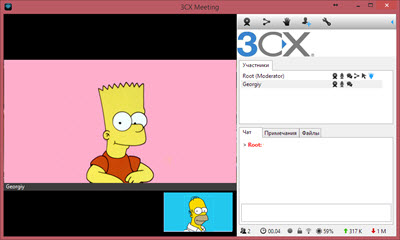
Чтобы запланировать или создать конференцию нужно только задать ее имя и выбрать тип клиента – WebRTC (браузер Chrome) или собственный stand-alone клиент от 3CX.
 Расширенный режим позволяет настроить формат видео и пропускную способность
Расширенный режим позволяет настроить формат видео и пропускную способность

Можно ограничить пользователей по каналам общения заранее, а можно это сделать по ходу конференции.
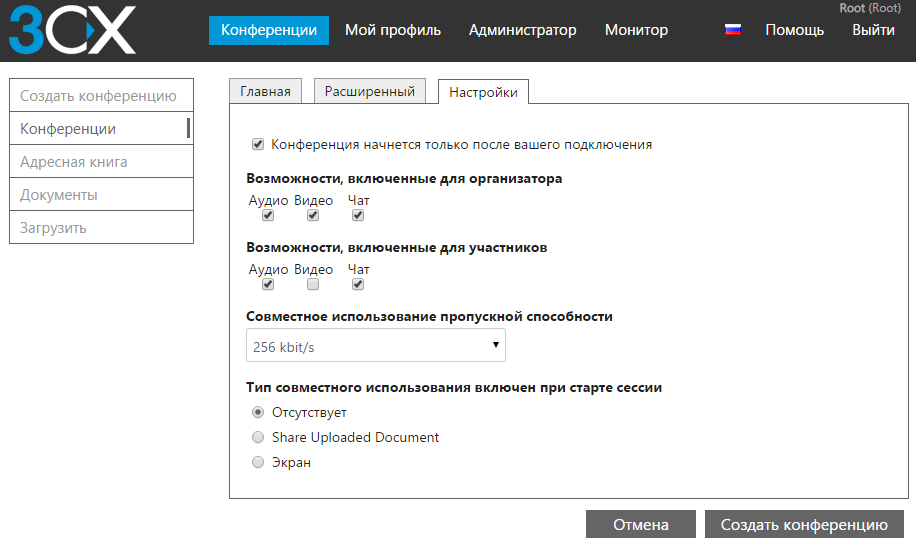
В разделе Монитор для администратора доступна информация по загрузке ресурсов.

Загрузка адресной книги для приглашений в конференцию из текстового файла.
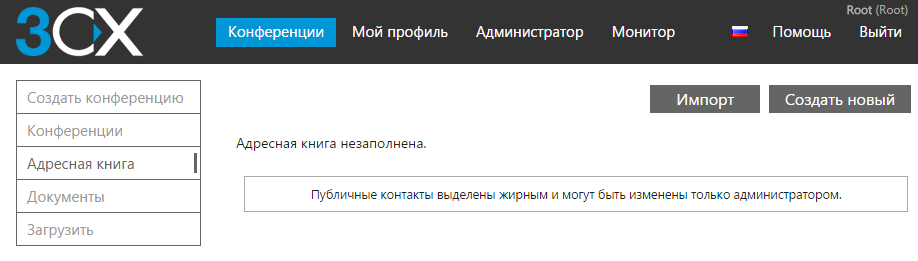 Предварительная загрузка документов для общего просмотра.
Предварительная загрузка документов для общего просмотра.
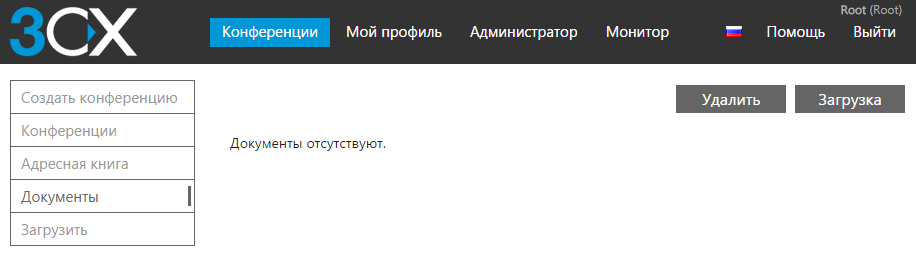 Приложения и утилиты для пользователей.
Приложения и утилиты для пользователей.

Чтобы создать конференцию
Задать тему и нажать кнопку "Создать конференцию".

Можно добавить участников или отправить, тогда ссылка будет отправлена по email или отправить приглашение любым удобным способом.
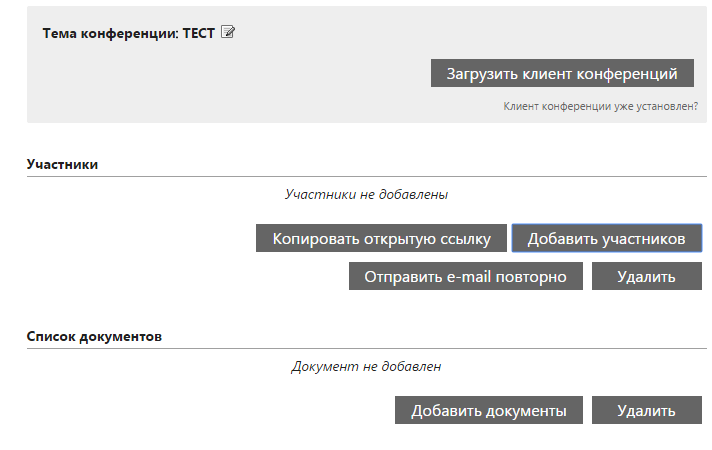
Если клиент уже установлен нажмите "Клиент конференции уже установлен?" и приложение запустится автоматически.

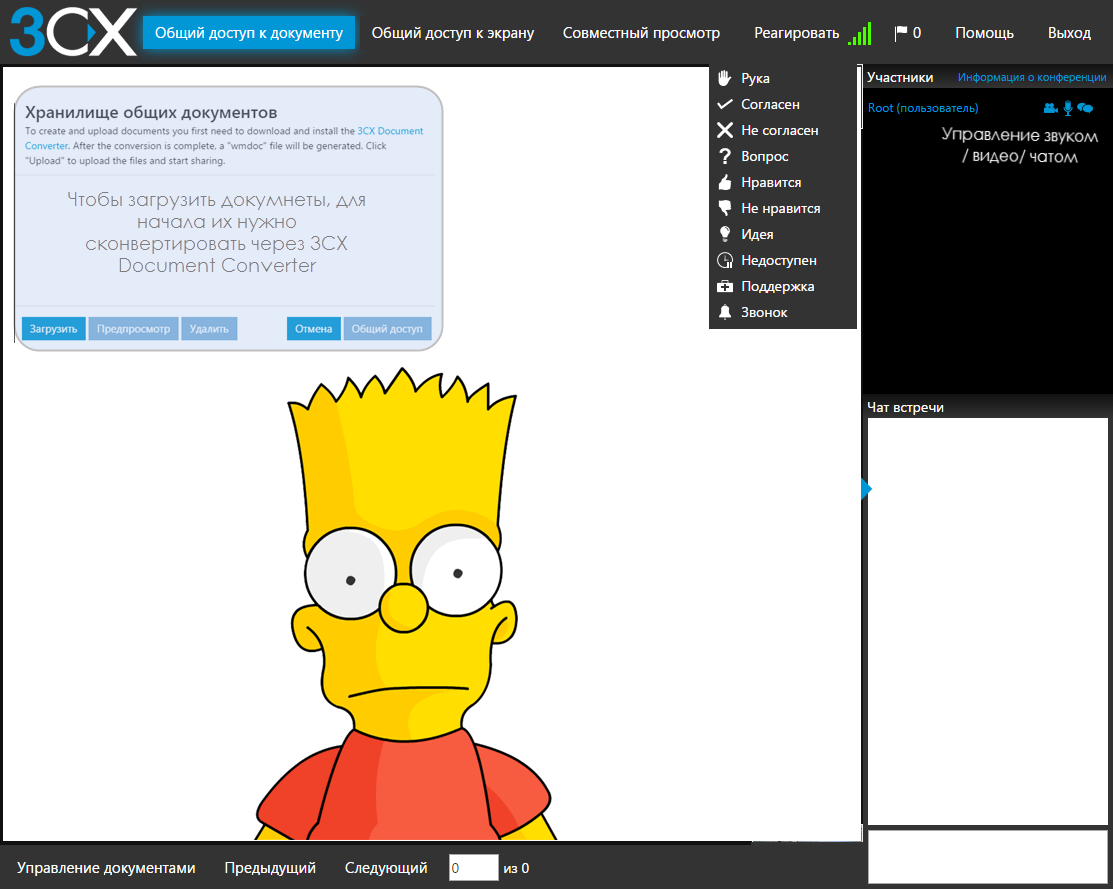
В этой статье мы хотим рассказать об установке и настройке серверной версии 3CX Webmeeting — удобного решения для видеоконференций на базе технологии WebRTC. WebMeeting не требует доступа в интернет и может использоваться исключительно как внутрикорпоративный сервис с одновременным подключением к конференции от 2 до 250 участников.
Установка
Сама инсталляция не требует особых усилий, Главное – это иметь внешнее доменное имя, ну или до имя которое бы разрешалось внутри локальной сети, при условии что конференция будет только внутренней.

Настройка конференции
Чтобы запланировать или создать конференцию нужно только задать ее имя и выбрать тип клиента – WebRTC (браузер Chrome) или собственный stand-alone клиент от 3CX.
 Расширенный режим позволяет настроить формат видео и пропускную способность
Расширенный режим позволяет настроить формат видео и пропускную способность- От 128кб/сек до 2 мб/сек
- От QCIF до 1080р
- От 5 до 30 кадров в сек

Настройки возможности участников
- Совместное использование от 128кб/сек до 2 мб/сек
Можно ограничить пользователей по каналам общения заранее, а можно это сделать по ходу конференции.

В разделе Монитор для администратора доступна информация по загрузке ресурсов.

Загрузка адресной книги для приглашений в конференцию из текстового файла.
 Предварительная загрузка документов для общего просмотра.
Предварительная загрузка документов для общего просмотра. Приложения и утилиты для пользователей.
Приложения и утилиты для пользователей.
Чтобы создать конференцию
Задать тему и нажать кнопку "Создать конференцию".

Можно добавить участников или отправить, тогда ссылка будет отправлена по email или отправить приглашение любым удобным способом.

Если клиент уже установлен нажмите "Клиент конференции уже установлен?" и приложение запустится автоматически.
Windows клиент

Клиент WebRTC

Скачать
- Загрузить 3CX WebMeeting Server можно по ссылке